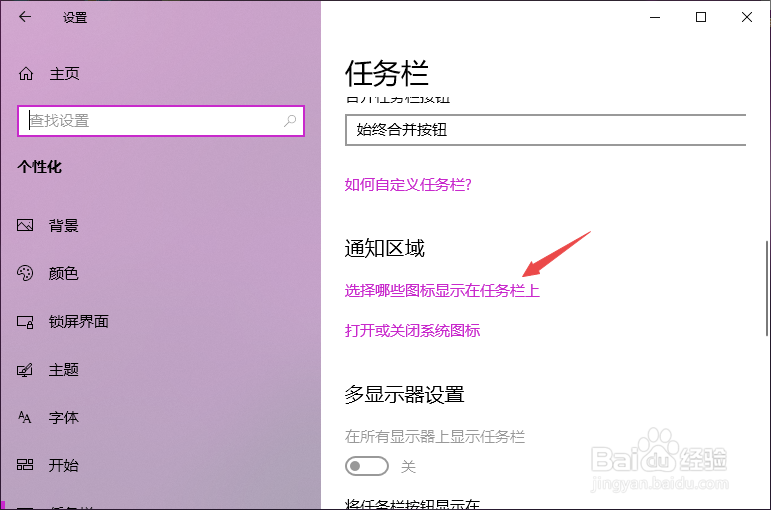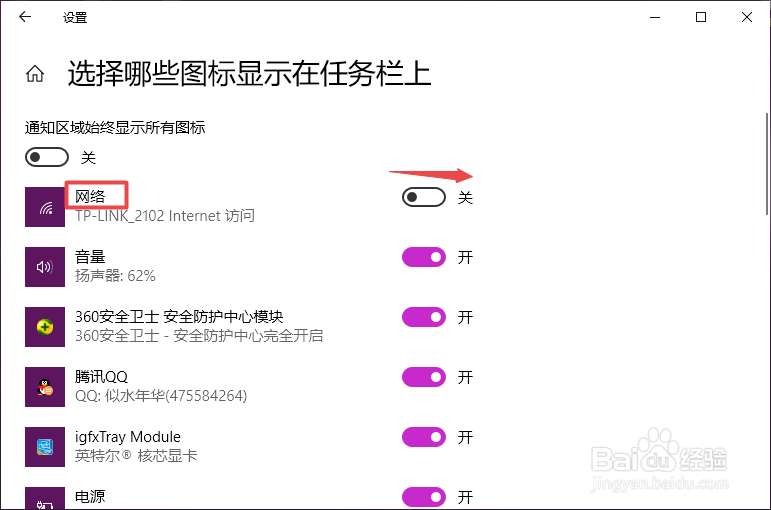win10没有wlan或者wifi选项图标怎么办
1、先打开电脑,然后点击开始按钮;
2、之后点击设置;
3、然后点击个性化;
4、之后点击任务栏;
5、然后点击选择哪些图标显示在任务栏上;
6、之后将网络的开关向右滑动;
7、滑动完成后如图所示,这样我们便开启了网络图标。
8、之后我们回到桌面,此时便可以看到wlan或wifi图标选项显示出来了,如图所示。
声明:本网站引用、摘录或转载内容仅供网站访问者交流或参考,不代表本站立场,如存在版权或非法内容,请联系站长删除,联系邮箱:site.kefu@qq.com。
阅读量:82
阅读量:94
阅读量:79
阅读量:30
阅读量:77